Cómo agregar una dirección de correo electrónico para la gestión de la cuenta
Este tutorial explica cómo agregar una dirección de correo electrónico adicional a tu cuenta Auxodomain que puede ser utilizada para fines de gestión. Esto puede ser útil para equipos o si deseas designar una dirección de correo electrónico específica para la administración de la cuenta.
Pasos:
-
Inicia sesión en tu cuenta Auxodomain:
- Abre tu navegador web y navega al sitio web de Auxodomain. Haz clic en el enlace de inicio de sesión o registro, generalmente ubicado en la esquina superior derecha.
- Ingresa tu dirección de correo electrónico principal registrada y la contraseña para iniciar sesión en el panel de control de tu cuenta.

-
Navega a Cuenta > Gestión de usuarios:
- Una vez que hayas iniciado sesión, busca una sección en tu panel relacionada con "Cuenta" > "Gestión de usuarios". Haz clic en esta sección.
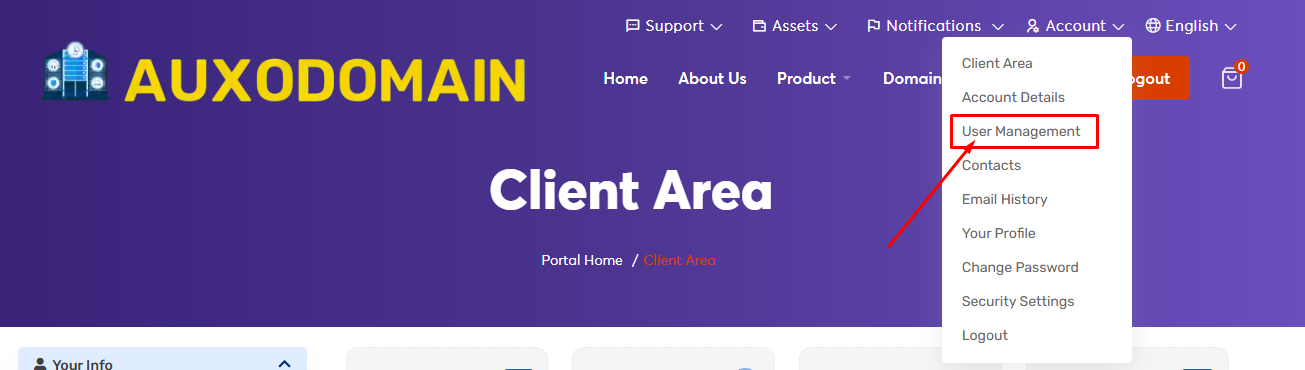
- Una vez que hayas iniciado sesión, busca una sección en tu panel relacionada con "Cuenta" > "Gestión de usuarios". Haz clic en esta sección.
-
Busca la opción Invitar nuevo usuario:
- Dentro de la gestión de usuarios, deberías ver direcciones de correo electrónico para agregar un nuevo usuario para gestión.
- Haz clic en la opción Invitar nuevo usuario para agregar un nuevo correo electrónico para gestión.
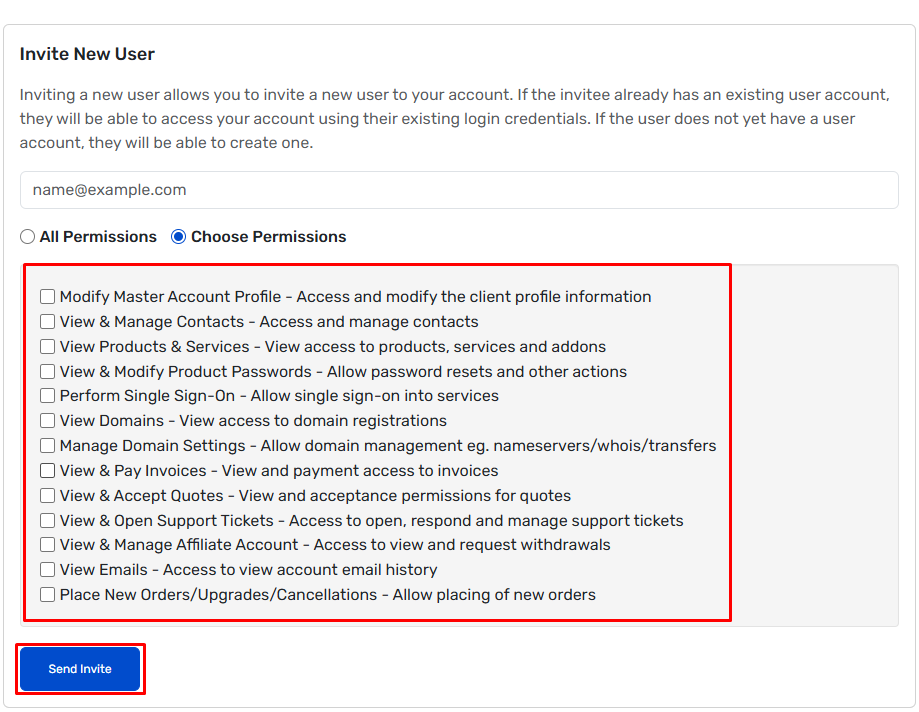
-
Introduce la nueva dirección de correo electrónico y permisos:
- Probablemente se te mostrará un formulario para agregar la nueva dirección de correo electrónico.
- Introduce la dirección de correo electrónico: Escribe cuidadosamente la nueva dirección de correo electrónico que deseas agregar para acceso de gestión en el campo designado.
- Define los permisos (paso crucial): Este es un paso crítico. Probablemente tendrás que especificar el nivel de acceso o permisos que esta nueva dirección de correo electrónico tendrá. Las opciones pueden incluir:
- Acceso completo/Administrador: Permite que el nuevo correo electrónico gestione todos los aspectos de la cuenta, similar al titular principal de la cuenta.
- Acceso a facturación: Permite gestionar la información y los pagos de facturación.
- Gestión de servicios: Permite gestionar hosting, dominios, etc.
- Acceso limitado: Otorga acceso a funciones o secciones específicas.
- Revisa cuidadosamente los permisos disponibles y selecciona aquellos que deseas otorgar a la nueva dirección de correo electrónico.
-
Envía la invitación o guarda los cambios:
- Después de ingresar la dirección de correo electrónico y definir los permisos, probablemente tendrás que hacer una de las siguientes cosas:
- Enviar invitación: El sistema puede enviar una invitación a la nueva dirección de correo electrónico, lo que requiere que el destinatario acepte y posiblemente cree sus propias credenciales de inicio de sesión (si se trata como un usuario separado).
- Guardar cambios: Si se trata como un contacto adicional o correo electrónico de gestión, es posible que solo necesites hacer clic en "Guardar", "Agregar usuario" o un botón similar.
- Después de ingresar la dirección de correo electrónico y definir los permisos, probablemente tendrás que hacer una de las siguientes cosas:
-
Verifica la nueva dirección de correo electrónico (si es necesario):
- Si se envió una invitación, el destinatario de la nueva dirección de correo electrónico deberá verificar su bandeja de entrada (y carpeta de spam) para un correo de verificación de Auxodomain. Debe hacer clic en el enlace de verificación para activar el acceso.
-
Confirma el correo electrónico agregado en tu cuenta:
- Una vez finalizado el proceso, vuelve a la sección "Administrar usuarios" o "Administración de cuenta" en tu panel de Auxodomain para confirmar que la nueva dirección de correo electrónico se ha agregado con éxito con los permisos correctos.

